Сетевой диск – это удобный способ хранить и организовывать файлы, доступ к которым может быть получен из любого устройства, подключенного к сети. Преимущество сетевого диска заключается в том, что он позволяет синхронизировать данные между несколькими устройствами, делиться файлами с другими пользователями и иметь удаленный доступ к данным.
Чтобы подключить сетевой диск, сначала необходимо определить тип устройства, на котором вы собираетесь его использовать. Если вы работаете с ПК или ноутбуком, то сетевой диск можно подключить как сетевое устройство, используя IP-адрес. Если же у вас мобильное устройство, планшет или смартфон, то вам потребуется установить приложение для доступа к сетевому диску.
Подключение сетевого диска на ПК или ноутбуке происходит путем присвоения устройству IP-адреса и настройки сетевых параметров. После этого сетевой диск будет отображаться как обычный диск в проводнике или файловом менеджере операционной системы. Теперь вы можете копировать, перемещать и удалять файлы на сетевом диске, так же, как вы делаете это с обычным локальным диском.
Что такое сетевой диск и методы его подключения

Для подключения сетевого диска существуют различные методы:
1. Подключение по протоколу FTP. FTP (File Transfer Protocol) – это протокол передачи файлов, который позволяет скачивать и загружать файлы с удаленного сервера. Для подключения по FTP необходимо использовать специальные FTP-клиенты, такие как FileZilla или Total Commander.
2. Подключение по протоколу SMB. SMB (Server Message Block) – это протокол, который позволяет доступ к сетевым дискам и принтерам в локальной сети. Для подключения по SMB можно использовать встроенные инструменты операционной системы, такие как "Проводник" в Windows или Finder в macOS.
3. Подключение через онлайн-сервисы. Существуют различные онлайн-сервисы, которые предоставляют возможность создания и подключения к сетевому диску. Например, Google Диск, Яндекс.Диск или Dropbox позволяют загружать и скачивать файлы через веб-интерфейс или специальные приложения.
4. Подключение по протоколу WebDAV. WebDAV (Web Distributed Authoring and Versioning) – это протокол, представляющий собой расширение HTTP, позволяющее работать с файлами на удаленном сервере. Для подключения по WebDAV можно использовать как специальные программы, так и встроенные инструменты операционной системы.
Выбор подходящего метода подключения сетевого диска зависит от твоих потребностей и требований операционной системы, с которой ты работаешь. Различные методы предоставляют разные функции и возможности, поэтому выбери то, что подходит именно тебе. Удачного подключения!
Определение и преимущества
Основным преимуществом сетевого диска является возможность обмениваться файлами между пользователями без необходимости использования флешек или других внешних носителей. Кроме того, сетевой диск обеспечивает надежную защиту данных, так как сохраняет их на удаленных серверах, что позволяет избежать потери информации в случае поломки или утери устройства.
Еще одним значимым преимуществом является возможность работы с файлами одновременно нескольким пользователям, что позволяет эффективно организовывать совместную работу над проектами и обменяться необходимой информацией в режиме реального времени. Кроме того, сетевой диск значительно экономит место на физических носителях, так как все файлы сохраняются в облаке, а не на компьютере пользователя. Также, доступ к файлам со сетевого диска можно получить с любого устройства, подключенного к Интернету, что позволяет работать в удаленном режиме и удобно обмениваться информацией даже в поездках или в командировках.
Подключение по проводу
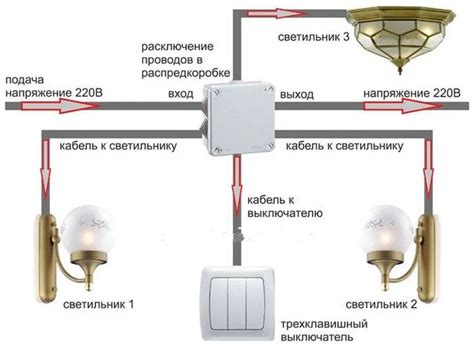
Если ваш сетевой диск поддерживает подключение через провод, следуйте инструкциям, чтобы подключить его к компьютеру:
- Подготовьте необходимые кабели. Обычно для подключения по проводу используются сетевые кабели типа Ethernet (RJ-45).
- Вставьте один конец кабеля в сетевой порт компьютера. Обычно такой порт находится на задней или боковой панели системного блока.
- Вставьте другой конец кабеля в соответствующий сетевой порт вашего сетевого диска. Обычно такой порт имеет метку "LAN" или "Ethernet".
- Убедитесь, что соединение кабелей надежно зафиксировано в портах.
- Подключите ваш сетевой диск к источнику питания, если это необходимо. Обычно сетевые диски питаются от сети. Убедитесь, что адаптер питания подключен к сети и что сетевой диск активирован.
- Дождитесь, пока компьютер и сетевой диск успешно установят соединение.
- Теперь ваш сетевой диск должен быть подключен и готов к использованию на компьютере.
Подключение по проводу обычно является надежным и обеспечивает стабильную скорость передачи данных.
Подключение через Wi-Fi
Для подключения сетевого диска через Wi-Fi необходимо выполнить следующие шаги:
- Убедитесь, что ваш сетевой диск и ваше устройство, с которого вы хотите подключиться, находятся в одной Wi-Fi сети.
- На вашем устройстве откройте приложение для подключения к сетевым дискам.
- В списке доступных дисков выберите ваш сетевой диск.
- Введите имя пользователя и пароль, если требуется аутентификация.
- После успешного подключения вы сможете просматривать и управлять файлами на сетевом диске через приложение.
Обратите внимание, что процесс подключения может отличаться в зависимости от используемой операционной системы и приложения для работы с сетевыми дисками. Уточните инструкции в документации к вашему устройству или обратитесь к разработчику приложения.




